Ja mēģināt ievietot video savā PowerPoint prezentācijā un tiek parādīts kļūdas ziņojums “PowerPoint nevar ievietot video no atlasītā faila”, nevajag izmisumā. Ir vienkāršs labojums. Vispirms pārbaudiet, vai video fails ir saderīgā formātā. Programma PowerPoint var ievietot videoklipus .avi, .mp4, .mov un .wmv formātā. Ja jūsu videoklips ir citā formātā, jums tas būs jāpārvērš kādā no šiem formātiem. Kad esat pārbaudījis, vai video fails ir saderīgā formātā, mēģiniet ievietot videoklipu vēlreiz. Ja joprojām tiek parādīta tā pati kļūda, mēģiniet restartēt programmu PowerPoint. Dažreiz programmai PowerPoint vienkārši nepieciešams jauns sākums. Ja esat izmēģinājis visas šīs lietas un joprojām saņemat kļūdu, varat izmēģināt vēl vienu lietu. Aizveriet programmu PowerPoint un pēc tam atveriet reģistra redaktoru. Atrodiet šādu atslēgu: HKEY_CURRENT_USERSoftwareMicrosoftOffice16.0PowerPointOptions Izveidojiet jaunu DWORD vērtību ar nosaukumu DisableMediaInsertRetry un iestatiet vērtību uz 1. Restartējiet programmu PowerPoint un mēģiniet vēlreiz ievietot video. Tam vajadzētu novērst problēmu.
Vairāki Microsoft PowerPoint lietotāji ir ziņojuši, ka viņi neļauj prezentācijas slaidos iegult videoklipus. Viņi turpina iegūt Programma PowerPoint nevar ievietot video no atlasītā faila ” un videoklips netiks pievienots viņu prezentācijai. Šeit ir pilns kļūdas ziņojums, kas, visticamāk, tiks parādīts, kad šī kļūda tiek aktivizēta:
Programma PowerPoint nevar ievietot videoklipu no atlasītā faila. Pārliecinieties, vai ir instalēts šim multivides formātam pareizais 64 bitu kodeks, un pēc tam mēģiniet vēlreiz.
Daži lietotāji ir ziņojuši, ka ir saņēmuši šādu kļūdas ziņojumu:
Programma PowerPoint nevar ievietot videoklipu no atlasītā faila. Pārliecinieties, vai ceļš un faila formāts ir pareizs, un mēģiniet instalēt jaunāko Apple QuickTime Player versiju, restartējiet programmu PowerPoint un mēģiniet vēlreiz.
Windows 8 pulksteni ekrānsaudzētājs

Kāpēc es nevaru ievietot video PowerPoint prezentācijā?
Dažādu iemeslu dēļ, iespējams, nevarēsit ievietot video Powerpoint prezentācijā. Viens no galvenajiem iemesliem ir neatbalstīts faila formāts. Ja Powerpoint neatbalsta jūsu video faila formātu, tiks parādīta iepriekš minētā kļūda. Microsoft Powerpoint atbalsta video formātu kopu, ko varat pievienot vai atskaņot prezentācijās. Tātad, pirms turpināt, pārbaudiet faila formātu. Ieteicams konvertēt video WMV formātā un pēc tam pievienot to prezentācijai.
Šī kļūda var rasties arī tad, ja video celiņš neeksistē vai ir modificēts. Vēl viens izplatīts šīs kļūdas iemesls ir fakts, ka jūsu datoram trūkst vajadzīgā video kodeka. Izņemot šo kļūdu, var būt arī citi iemesli, tostarp multivides saderības problēmas, novecojuši vai bojāti video kontrollera draiveri un lietojumprogrammas Powerpoint bojājumi.
Jebkurā gadījumā, ja programmā Powerpoint joprojām tiek parādīta kļūda “PowerPoint nevar ievietot videoklipu no atlasītā faila”, mēs jums palīdzēsim. Šajā rokasgrāmatā ir apskatīti visi iespējamie risinājumi, kas jums jāievēro, lai novērstu šo kļūdas ziņojumu. Tāpēc pārbaudīsim to!
Programma PowerPoint nevar ievietot video no atlasītā faila
Ja jūs saskaraties ar ' Programma PowerPoint nevar ievietot video no atlasītā faila ” mēģinot ievietot vai atskaņot video Powerpoint prezentācijā, izmantojiet tālāk norādītās metodes, lai to labotu.
- Pārbaudiet sava video formātu.
- Pārbaudiet ceļu uz video failu.
- Pārliecinieties, vai video fails nav bojāts.
- Izmantojiet opciju Optimizēt multivides saderību.
- Instalējiet K-Lite Codec Pack vai citu trešās puses kodeku.
- Iespējojiet Windows Media Player vadīklas programmā PowerPoint.
- Atjauniniet video kontrollera draiveri.
- Konvertējiet video WMV formātā.
- Labojiet Microsoft Power Point.
1] Pārbaudiet sava video formātu
Pirmā lieta, kas jums jāpārbauda, ir tā video formāts, kuru mēģināt ievietot Powerpoint prezentācijā. Norādītais video faila formāts, iespējams, netiek atbalstīts, tāpēc tiek parādīts kļūdas ziņojums. Tāpēc pārbaudiet video formātu un pārliecinieties, vai to atbalsta Powerpoint.
Microsoft PowerPoint 2013 un jaunākas versijas atbalsta diezgan daudzus video formātus, kurus var pievienot un atskaņot PPT slaidos. Tas iekļauj ASF, AVI, MP4, M4V, MOV, MPG/MPEG, un WMV . Taču PowerPoint 2010 32 bitu versija var atskaņot MP4 un MOV video formātus tikai tad, ja datorā ir instalēts QuickTime Player. Tāpēc, ja izmantojat vecāku Microsoft Powerpoint versiju, ieteicams tos pārvērst WMV formātā.
Kad esat pārliecinājies, ka video failam, ko pievienojat savai prezentācijai, ir atbalstīts formāts, varat pāriet pie nākamā risinājuma.
2] Pārbaudiet video faila ceļu
Šo kļūdu var izraisīt fakts, ka attiecīgais video fails vairs nav pieejams norādītajā vietā. Video faila ceļš var būt nepareizs, vai arī fails ir pārvietots no norādītā ceļa uz citu mapi. Tāpēc jums ir jāpārliecinās, vai ielīmētā video faila ceļš ir pareizs. Atveriet pārlūkprogrammu un pārbaudiet, vai videoklips pastāvēja norādītajā ceļā. Ja nē, atkārtoti pievienojiet videoklipu no tā pareizās atrašanās vietas un pēc tam pārbaudiet, vai kļūda ir novērsta.
3] Pārliecinieties, vai video fails nav bojāts
Iespējams, ka video fails, kuru mēģināt ievietot programmā Powerpoint, ir bojāts. Tāpēc pārliecinieties, vai jūsu videoklips nav bojāts. Varat mēģināt atvērt videoklipu kādā citā video atskaņotājā operētājsistēmā Windows, piemēram, Media Player, VLC utt., un redzēt, vai tas tiek atskaņots pareizi. Pretējā gadījumā jūsu video failam jābūt inficētam vai bojātam.
Ja video fails ir bojāts, varat to labot, izmantojot dažādas metodes. Varat izmantot bezmaksas video labošanas programmatūru, piemēram, Meteorite, Get My Videos Back, DivXRepair utt. Vai arī varat izmantot VLC Media Player, lai labotu bojāto video failu.
Ja jūsu video fails nav bojāts, pārejiet pie nākamā labojuma, lai novērstu kļūdu “PowerPoint nevar ievietot video no atlasītā faila”.
Skatīt: Kā novērst kļūdu PowerPoint nevar saglabāt failu?
4] Izmantojiet opciju Optimizēt multivides saderību.
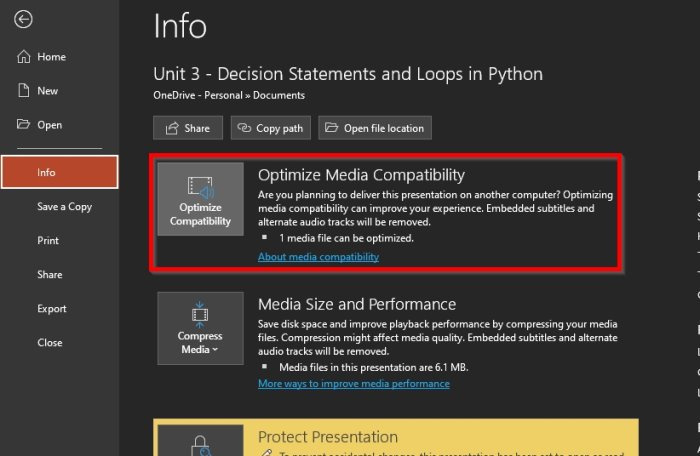
Varat arī izmantot programmā Microsoft Powerpoint pieejamo opciju Optimizēt multivides saderību. Ja šo kļūdu izraisa saderības problēmas ar jūsu multividi, tas optimizēs jūsu multividi un izlabos kļūdu. Lūk, kā to izdarīt:
- Vispirms atveriet Microsoft Powerpoint un prezentāciju.
- Tagad dodieties uz Fails izvēlni un nospiediet pogu Informācija opciju.
- Tālāk jūs redzēsiet Optimizācijas saderība pogu blakus Optimizēt multivides saderību, vienkārši noklikšķiniet uz tās.
- Pēc tam varat mēģināt ievietot savus videoklipus, un Powerpoint sāks optimizēt pievienotos videoklipus.
Skatiet, vai kļūda tagad ir apturēta. Ja kļūda joprojām pastāv, izmantojiet nākamo iespējamo labojumu.
5] Instalējiet K-Lite kodeku pakotni vai citu trešās puses kodeku.
Šo kļūdu var izraisīt trūkstoši vai novecojuši video kodeki. Tādēļ, lai varētu pievienot un atskaņot video savās PowerPoint prezentācijās, ir jāinstalē nepieciešamais video kodeks. Internetā ir pieejami dažādi trešo pušu kodeki, kurus varat instalēt. Microsoft atbalsta dienests iesaka lejupielādēt un instalēt K-Lite Codec Pack. Lūk, kā.
- Vispirms atveriet tīmekļa pārlūkprogrammu un dodieties uz free-codecs.com.
- Tagad dodieties uz lapu K-Lite Codec Packs un lejupielādējiet standarta pakotni.
- Pēc pakotnes lejupielādes veiciet dubultklikšķi uz tās un sāciet instalēšanu.
- Varat pielāgot pakotni pēc vēlēšanās vai pieņemt noklusējuma iestatījumus.
- Kad pakotne ir instalēta, restartējiet datoru un atveriet programmu Powerpoint, lai pārbaudītu, vai kļūda “PowerPoint nevar ievietot video no atlasītā faila” ir novērsta.
Ja kļūda paliek nemainīga, jums ir pieejami vēl daži labojumi.
Lasīt: Fails ir bojāts, un to nevar atvērt programmā Word, Excel vai PowerPoint. .
6] Iespējojiet Windows Media Player vadīklas programmā PowerPoint
Varat arī mēģināt aktivizēt Windows Media Player vadīklas programmā PowerPoint un pēc tam pārbaudīt, vai kļūda ir novērsta. Lai to izdarītu, veiciet tālāk norādītās darbības.
- Vispirms atveriet Powerpoint un izvēlieties Fails > Opcijas.
- Nākamajā logā dodieties uz Pielāgot lenti cilne
- Tagad, zem Pielāgot lenti sadaļa, atzīmējiet Izstrādātājs izvēles rūtiņa un noklikšķiniet uz Labi.
- Pēc tam Powerpoint galvenajā rīkjoslā redzēsit cilni Izstrādātājs; vienkārši noklikšķiniet uz tā.
- Pēc tam atlasiet opciju Papildu vadīklas un iespējojiet Windows Media Player vadīklas.
- Visbeidzot, mēģiniet augšupielādēt video failu programmā Powerpoint un pārbaudiet, vai kļūda ir novērsta.
7] Atjauniniet video kontrollera draiveri
Šī kļūda var tikt parādīta, ja datora video kontrollera draiveri ir novecojuši vai bojāti. Tāpēc varat mēģināt manuāli atjaunināt video kontrollera draiveri un redzēt, vai problēma ir novērsta. Lūk, kā to izdarīt:
- Vispirms atveriet Ierīču pārvaldnieku no Win + X konteksta izvēlnes.
- Tagad ritiniet uz leju un izvērsiet Skaņas, video un spēļu kontrolieri kategorija ».
- Pēc tam atlasiet savu video kontrolieri un ar peles labo pogu noklikšķiniet uz tā.
- Parādītajā konteksta izvēlnē atlasiet Atjaunināt draiveri opciju.
- Ļaujiet Windows atjaunināt draiveri un pēc tam restartējiet datoru un pārbaudiet, vai kļūda ir pazudusi.
Skatīt: PowerPoint nevar atvērt šāda veida failu.
8] Konvertējiet video WMV formātā.
Ja izmantojat vecāku Powerpoint versiju, ieteicams konvertēt video failus WMV formātā un pēc tam ielīmēt tos PPT failos. Ir daudz bezmaksas tiešsaistes video pārveidotāju, ar kuriem varat konvertēt videoklipus WMV formātā, piemēram, CloudConvert, Zamzar, FreeConvert.com, Convertio un daudz ko citu. Jūs pat varat izmantot Bezmaksas darbvirsmas video pārveidotāja lietojumprogramma piemēram, HandBrake, Any Video Converter utt.
9] Labojiet Microsoft Powerpoint
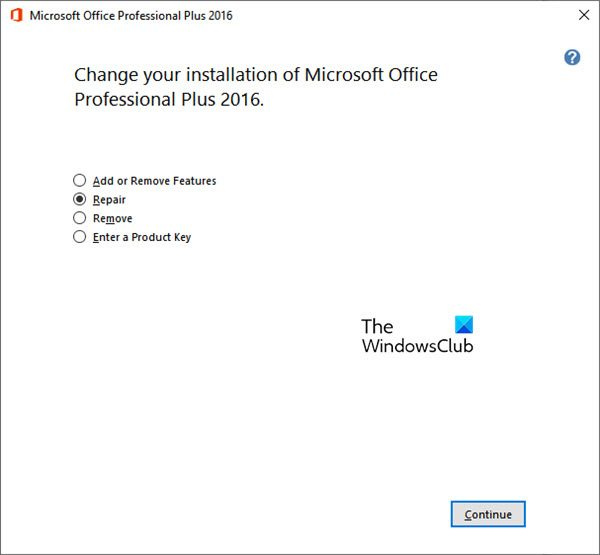
Ja neviens no iepriekš minētajiem risinājumiem jums nelīdzēja, iesakām salabot Microsoft Office komplektu. Iespējams, Microsoft Powerpoint ir bojāts, tāpēc jūs pastāvīgi saņemat kļūdas ziņojumu “PowerPoint nevar ievietot videoklipu no atlasītā faila”. Tāpēc atjaunojiet lietojumprogrammu un pēc tam pārbaudiet, vai kļūda ir novērsta. Korporācija Microsoft ir atvieglojusi bojātu Office lietojumprogrammu labošanu. Varat vienkārši izmantot lietotni Iestatījumi, lai atjaunotu savas lietotnes, tostarp Office. Lūk, kā to izdarīt:
- Vispirms nospiediet karsto taustiņu Win + I, lai atvērtu lietotni Iestatījumi.
- Tagad dodieties uz Programmas > Instalētās lietojumprogrammas sadaļā.
- Pēc tam ritiniet uz leju līdz lietojumprogrammai Microsoft Office un noklikšķiniet uz izvēlnes pogas ar trim punktiem.
- Pēc tam atlasiet kādu no parādītajām opcijām. Mainīt opciju.
- Tiks atvērts jauns logs; izvēlēties Remonts opciju un noklikšķiniet uz Turpināt.
- Tagad sistēma Windows sāks jūsu Office lietojumprogrammu labošanu.
- Pēc tam restartējiet datoru un pēc tam atveriet Microsoft Powerpoint, lai pārbaudītu, vai kļūda ir novērsta.
Ceru, ka jūs nesaskarsities ar PowerPoint kļūdu, kas nevarētu ievietot videoklipu no atlasītā faila.
Kā Powerpoint ievietot mp4 video?
Lai programmā Powerpoint ievietotu MP4 vai citu video failu, atveriet lentes cilni Ievietot. Pēc tam noklikšķiniet uz Masu mēdiji opciju un pēc tam atlasiet video opciju. Pēc tam noklikšķiniet uz Video manā datorā un atrodiet un atlasiet video failu, kuru vēlaties iegult. Varat arī pievienot video failu no tiešsaistes avota.
Tagad lasiet: Izlabojiet programmu PowerPoint, un radās satura problēma.















